
Añadir cálculos para resumir datos de grupo en Numbers para iCloud
Puedes añadir una función (un cálculo predefinido como sumar, contar o promedio) a todos los grupos y subgrupos de una tabla categorizada para resumir los datos de una columna. Por ejemplo, en una tabla con ventas de camisas categorizada por mes, podrías añadir una función para contar el número de camisas vendidas cada mes. Estas funciones se añaden a la fila de resumen, una fila especial y sin numerar que aparece encima de cada grupo.
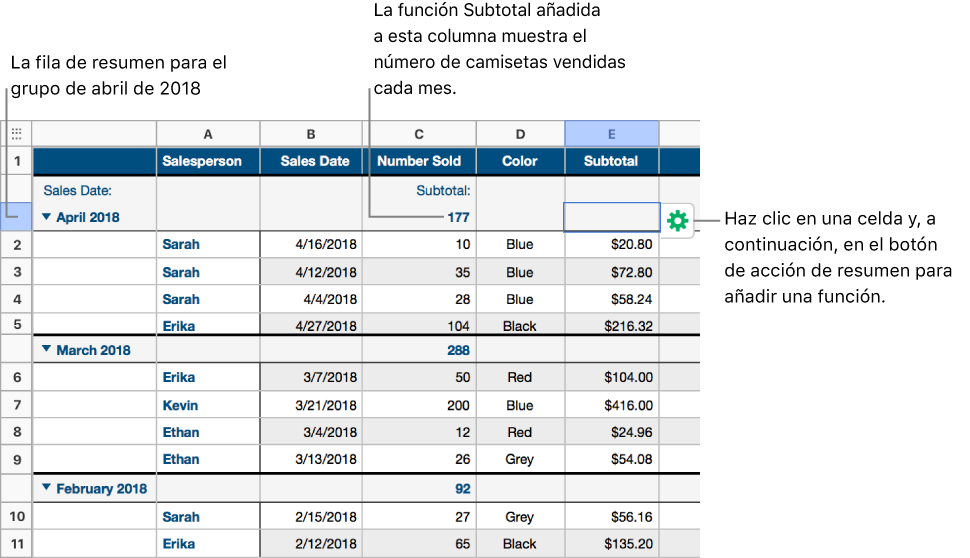
Añadir una función a una celda de la fila de resumen
Puedes añadir un cálculo de fila de resumen a la fila de resumen de cualquier grupo. Se añade el mismo cálculo automáticamente a todos los grupos en el mismo nivel de la jerarquía de categorías.
Haz clic en una celda de una fila de resumen, luego haz clic en el botón Acción de resumen
 y elige una función.
y elige una función.Se mostrará una fila de etiquetas con el nombre de la función encima del cálculo. Para ocultar la fila de etiquetas, consulta “Mostrar u ocultar la fila de etiquetas” a continuación.
Consejo: Para ordenar rápidamente los grupos en función de los valores de celda de resumen, selecciona una celda de resumen, luego pulsa la tecla comando y haz clic (en Mac) o haz clic derecho (en un ordenador con Windows) y elige una opción para ordenar.
Eliminar una función
Haz clic en la celda de la fila de resumen cuya función desees eliminar, luego haz clic en el botón Acción de resumen
 y elige En blanco.
y elige En blanco.
Mostrar u ocultar la fila de etiquetas
La fila de etiquetas es una fila opcional que aparece encima de la fila de resumen y que muestra el nombre de la categoría y el nombre de funciones (como contar, subtotal, etc.). Puedes ocultar la fila de etiquetas para reducir la cantidad de información que se muestra en una tabla.
Mueve el cursor sobre el cuadrado vacío situado a la izquierda del nombre del grupo (en el extremo izquierdo de la fila de resumen), haz clic en la flecha que aparece y, a continuación, selecciona Ocultar fila de etiquetas o Mostrar fila de etiquetas.
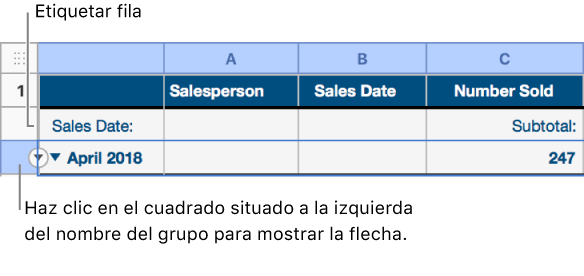
También puedes representar en una gráfica los resultados de los cálculos de la fila de resumen (por ejemplo, una gráfica que represente el número de camisas que se venden cada mes). Selecciona la columna que contiene los cálculos de resumen que quieres incluir en la gráfica y luego haz clic en el botón Gráfica ![]() en la barra de herramientas.
en la barra de herramientas.